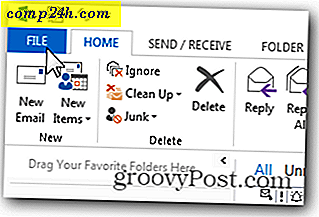TeamViewer: Kolayca Uzaktan Kumanda herhangi bir PC veya Mac
 TeamViewer, internete, Mac'e veya Windows'a bağlı herhangi bir bilgisayara uzaktan erişmenizi ve bunları kontrol etmenizi sağlayan güçlü ve inanılmaz kullanışlı bir uygulamadır. Uygulama kişisel, ticari olmayan amaçlar için% 100 ücretsiz ve rakipleri ile karşılaştırıldığında, “aile teknisyeni desteği” ihtiyaçları için yeni standart haline getirdiğim mükemmel özelliklerle dolu bir paket buldum… Bu, daha yakından bakalım tüm özellikleri yanı sıra bu konuda hoşuma giden bir kaç ekran görüntüsü.
TeamViewer, internete, Mac'e veya Windows'a bağlı herhangi bir bilgisayara uzaktan erişmenizi ve bunları kontrol etmenizi sağlayan güçlü ve inanılmaz kullanışlı bir uygulamadır. Uygulama kişisel, ticari olmayan amaçlar için% 100 ücretsiz ve rakipleri ile karşılaştırıldığında, “aile teknisyeni desteği” ihtiyaçları için yeni standart haline getirdiğim mükemmel özelliklerle dolu bir paket buldum… Bu, daha yakından bakalım tüm özellikleri yanı sıra bu konuda hoşuma giden bir kaç ekran görüntüsü.
Ana ekran
TeamViewer, ekranda herhangi bir gereksiz özellik olmadan çok temiz bir arayüze sahiptir. Ana ekrandan, en temel iki özelliği yapabilirsiniz: kimliğinizi ve Parolanızı başka bir kişiye gönderin, böylece bilgisayarınıza uzaktan erişim sağlayın veya başka bir kişinin kimliğini ve parolasını girin, böylece bilgisayarınızı denetlemeye başlayabilirsiniz.
Ayrıca, bir düğmeyi tıklatarak PC'nizi (iş veya ev PC) uzaktan kontrol etmenizi sağlayan bir TeamViewer kullanıcı adı ve şifresi de oluşturabilirsiniz. Bunu, ana ekranın sağ alt köşesinde Bilgisayarlar ve Kişiler olarak görebilirsiniz. Bunu daha sonra sizin için daha ayrıntılı bir şekilde ayrıntılarıyla anlatacağım.
Sol altta, güvenli bir bağlantı kullanıp kullanmadığınızı bildiren küçük bir trafik ışığı stili göstergesi bulunur. Birisi bağlanmaya çalışırken ve şifre girdiğinde ışık sarıya döner.
Ana ekrandan, TeamViewer'in Toplantı sekmesi, mevcut ekstralar gibi diğer özelliklerine de erişebilir ve hatta herhangi bir zamanda evden uzaktayken bilgisayarınızı kontrol etmek için katılımsız erişim kurabilirsiniz.

Uzaktan erişim

Yukarıdaki, TeamViewer'ın kurulu olduğu başka bir PC'yi kontrol etmek için kullanılan TeamViewer'ın bir ekran görüntüsüdür. TeamViewer hakkında güzel bir şey, bağlantının her iki tarafını bağlamak için bir proxy gibi davranıyor. Bu şekilde, bağlantıların açılmasına izin vermek için güvenlik duvarı kurallarının güncellenmesi gerekmez.
TeamViewer ayrıca, her iki uçtaki bağlantı kalitesine bağlı olarak ekran paylaşımının kalitesini otomatik olarak optimize eder. Çok yavaş bir internet bağlantısına sahip olan bir arkadaşla test edince, TeamViewer kusursuz bir performans gösterdi!
Dosya transferi
Uzaktan kumandanızda TeamViewer ile PC'nizi kontrol ediyorsanız veya sadece bir dosyaya bırakmanız gerekiyorsa, TeamViewer dosyaları bir makineden diğerine kolayca kopyalamanıza izin verir. Dosya aktarımı başlatıldığında, uzak bilgisayarda Dosya Aktarımı gibi görünüyor. Bir dosyanın aktarıldığını kullanıcıya bildirmek için bir günlük dosyası görünecektir.

… Ve işte, aktarımı başlatan yerel bilgisayardaki gibi görünüyor (tam dosya tarayıcısı UI + günlüğü). Dikkat: Arayüz çok kompakt ve kullanımı kolaydır. Gerekirse, klasörleri oluşturmak da dahil olmak üzere dosyaları kopyalayabilir, taşıyabilir ve silebilirsiniz.

Kayıtlı Oturumlar
Yerel bilgisayarın üst menüsündeki Dosya Aktarımı seçeneğinin hemen yanında Ekstralar düğmesi bulunur. Buradan VPN, Ekran Görüntüsü Alma, Uzaktan Güncelleme ve daha fazlası gibi ek özelliklere erişebilirsiniz. Ancak beni en çok etkileyen özellik, oturumları kaydetme yeteneğidir.

Bir oturumu kaydettikten sonra, TeamViewer'a sahip olduğunuz sürece onu görüntülemenizi sağlayan bir TeamViewer'a özgü biçimde kaydedebilirsiniz. Neyse ki, videonuzu herhangi bir geleneksel video formatına dönüştürmenin yanı sıra bir çıktı çözünürlüğü seçebilme olanağına sahipsiniz.

Hem kayıtlı hem de dışa aktarılan videolar, orijinalinden çok az farkla ve oldukça kabul edilebilir bir kare hızıyla çok iyi görünür.

Diğer özellikler
Daha önce de belirttiğimiz gibi, TeamViewer bir çok özelliği bir araya getiriyor, fakat hepsini kapsamayacak zamanımız olmayacağından, TeamViewer'ın öne sürdüğü diğer özelliklerin bir listesi:
- TeamViewer'ı yüklemek yerine, kurulum dosyasını (exe / tar.gz) indirdikten sonra, TeamViewer'ı taşınabilir bir uygulama olarak çalıştıran “Çalıştır” seçeneğini tercih edebilirsiniz - uzak bilgisayarlarda tek kullanımlık kullanım için harika.
- VoIP işlevselliği, sohbet, konferans görüşmeleri ve herhangi bir toplantı veya uzaktan erişim oturumunda bir web kamerası aracılığıyla video ekleme seçeneği yerleşik olarak yapılmıştır.
- Yerel bilgisayardan tetiklenebilen “taraflar ile geçiş yap” seçeneği, yerel bilgisayarın anında uzak olanı ve tam tersi olur.
- “Eylemler” menüsü - Güvenli Modda yeniden başlatma, Ctrl + Alt + Del tuşlarına basma, Windows + L tuşlarına basma gibi daha gelişmiş Windows işlemlerinin gerçekleştirilmesine izin verir.
- İzin verildikten hemen sonra erişilebilen farklı bilgisayar ve kişilerin listesini saklamak için ücretsiz bir hesap açabilirsiniz.
- Önceden tanımlanmış bir şifre belirleyebilirsiniz - katılımsız erişim kurarken ya da bilgisayarınızı genellikle uzaktan kullanmanız gerektiğinde faydalıdır.
- Bir kullanıcı bilgisayara uzaktan bağlandığında (bir parola gerektirir ve ek olarak yapılandırılması gerekir) Windows Oturum Açma ekranını geçme yeteneğine sahipsiniz.
- Önceden hazırlanmış E-Mail formu ile E-Mail yoluyla TeamViewer toplantıları ve uzaktan erişim oturumları için arkadaşlarınıza davetiye gönderebilirsiniz.
- TeamViewer, Mac OSX, Linux ve Android Tabletler ve Telefonlar gibi iPad, iPhone gibi mobil cihazlar için de mevcuttur. Groovy!
Sonuç
Unutmayın ki, ücretsiz, kullanıcı dostu bir arayüze sahip ve bu kadar çok kullanışlı özellik sunuyor, TeamViewer kesinlikle herhangi bir teknoloji meraklısı veya günlük uzaktan erişimi kullanan herkes için mutlaka denenmeli.



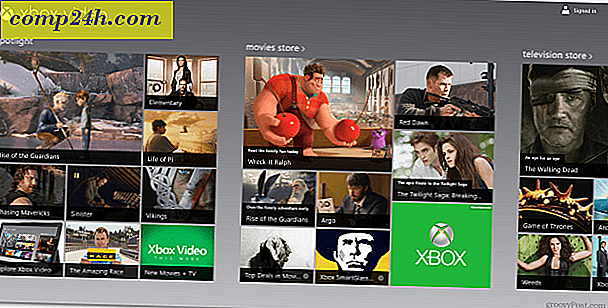
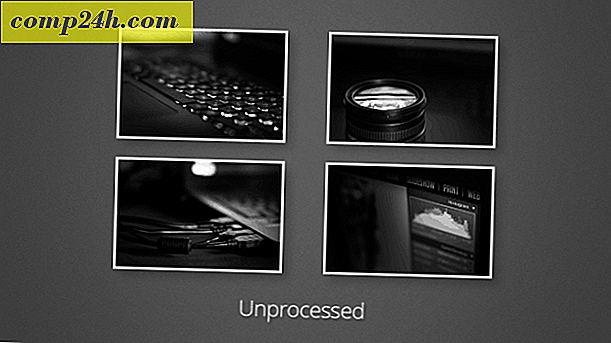
![Google Rehber Resmi Oldu [groovyNews]](http://comp24h.com/img/news/879/google-places-becomes-official.png)